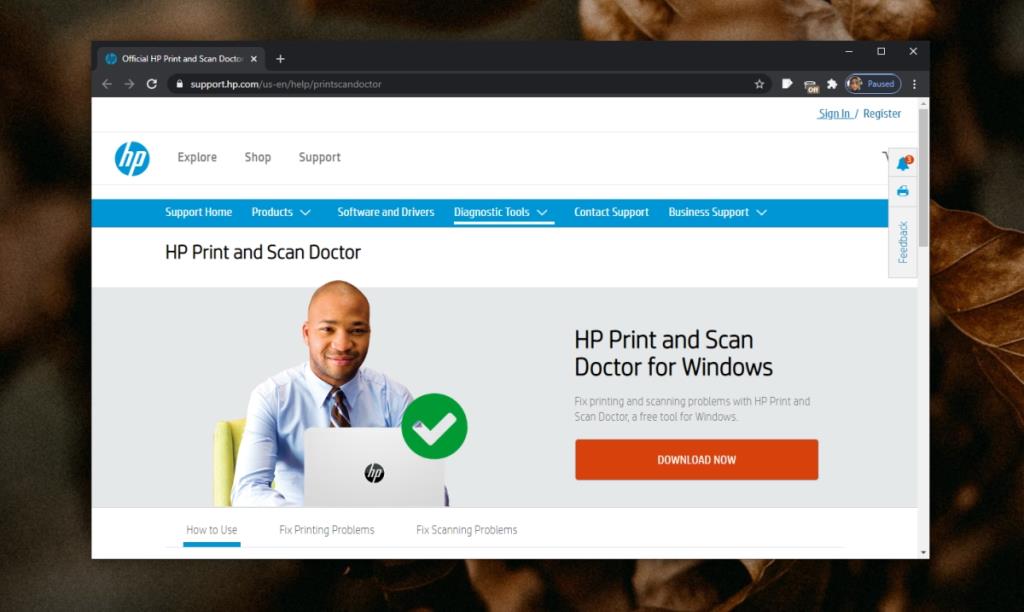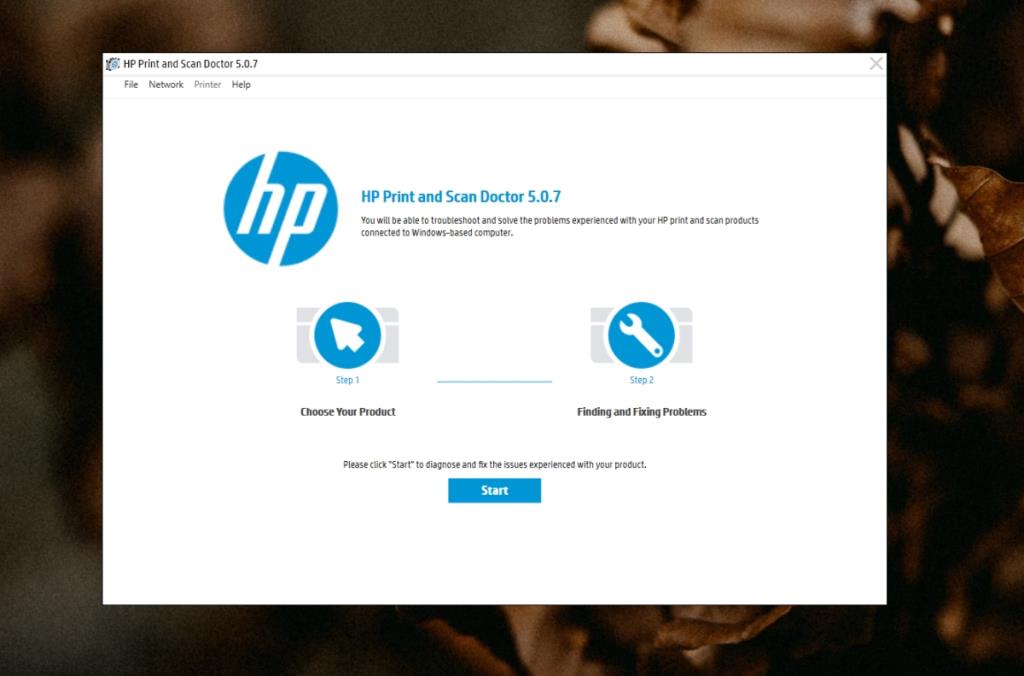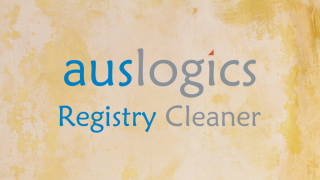Принтеры и сканеры бывают как в больших, так и в промышленных масштабах, а также в небольших настольных устройствах для домашнего использования. Для домашнего использования вы можете купить принтер и сканер в одном устройстве или по отдельности. Доступны оба типа моделей, при этом составные модели стоят немного дороже, чем одноцелевые модели.
Принтеры и сканеры - неудобное оборудование для работы; они, как правило, работают медленно и часто сталкиваются с проблемами, решение которых требует значительного времени и вмешательства человека.
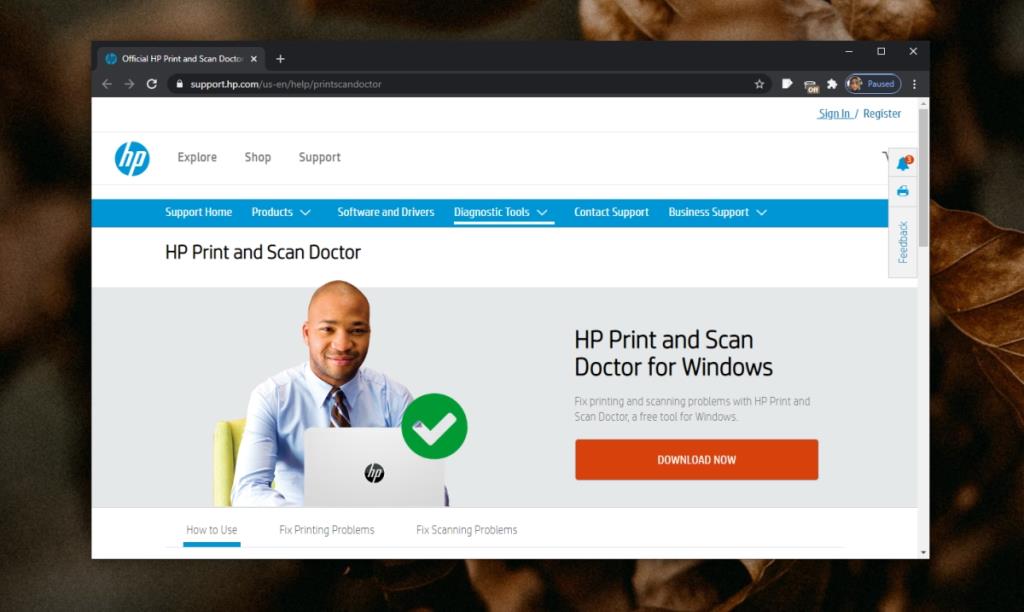
HP Print and Scan Doctor
Проблемы с принтерами и сканерами трудно устранить, потому что источник практически невозможно найти. Могут быть проблемы с портами, программным обеспечением, драйверами или приложением, из которого вы сканируете или печатаете, среди прочего.
HP производит как принтеры, так и сканеры, и комбинированные принтеры-сканеры. Чтобы помочь пользователям устранять проблемы с их устройствами, в нем есть специальный инструмент для работы под названием HP Print and Scan Doctor.
HP Print and Scan Doctor - бесплатное приложение, разработанное HP. Он работает исключительно с принтерами и сканерами HP. Вы не можете использовать его с принтерами или сканерами других производителей. Это приложение является второстепенным, если вы хотите распечатать или сканировать с устройства HP, однако, если вы часто сталкиваетесь с проблемами с вашим принтером или сканером, это приложение следует использовать, чтобы попытаться решить их.
Скачивание и установка
Вы можете загрузить HP Print and Scan Doctor с официального сайта HP здесь . Нажмите кнопку «Загрузить сейчас» и сохраните файл на локальный диск. Чтобы установить приложение, просто запустите загруженный EXE-файл.
Устранение неполадок с помощью HP Print and Scan Doctor
Приложение HP Print and Scan Doctor может устранять проблемы как с принтером, так и со сканером. Ваш принтер должен быть уже установлен, чтобы использовать его, выполните следующие действия.
- Подключите принтер / сканер к вашей системе.
- Включите принтер / сканер.
- Запустите HP Print and Scan Doctor.
- Нажмите «Выбрать продукт» и позвольте приложению определить модель подключенного принтера.
- Выберите способ подключения принтера к системе.
- Выберите свое устройство из списка.
- Чтобы устранить проблемы с печатью, щелкните «Исправить печать».
- Чтобы устранить проблемы со сканированием, нажмите «Исправить сканирование».
- Разрешите приложению запустить полную проверку .
- Следуйте всем инструкциям, которые он дает, и примените все исправления, которые он рекомендует.
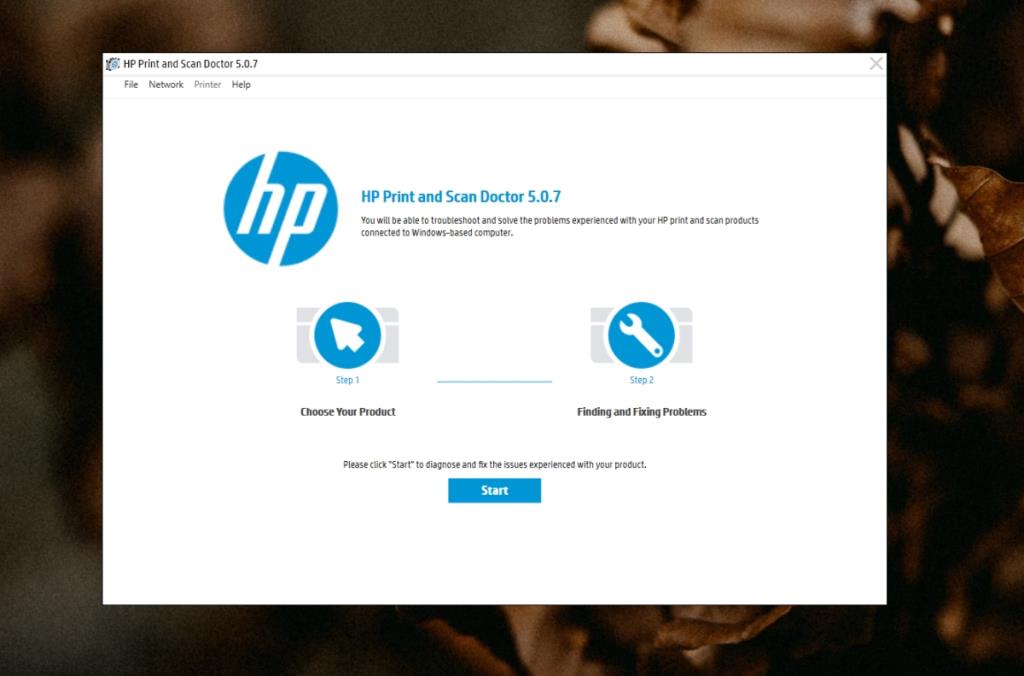
Проверка работоспособности принтера / сканера
Когда HP Print and Scan Doctor завершает сканирование, он дает вашему принтеру / сканеру полную проверку работоспособности. Он проверит, работают ли службы, необходимые для печати, установлены ли правильные драйверы, обновлены ли драйверы, устройство подключено к правильному порту, ничего не застряло в очереди печати и устройство находится в сети.
Короче говоря, приложение устранит все проблемы со стороны программного обеспечения.
- Для всего, что работает должным образом, вы увидите зеленую галочку рядом с ним.
- Если приложение устранило проблемы с компонентом, оно будет обозначать это значком гаечного ключа.
- Если приложение провело тест для компонента, и тест не прошел и впоследствии был пропущен, вы увидите желтый восклицательный знак.
- Красный крест укажет на проблемы с устройством. Щелкните его и следуйте инструкциям на экране, чтобы решить проблему.

HP Print and Scan Doctor - Неудачные тесты
Если HP Print and Scan Doctor не может запустить тест, это может указывать на проблемы с оборудованием. Убедитесь, что ваш принтер правильно настроен и нет замятия бумаги. Ознакомьтесь с этим основным руководством по устранению неполадок для принтеров, а затем попробуйте снова запустить приложение HP Print and Scan Doctor.
Если принтер отключен, попробуйте эти исправления.
Вывод
Приложение HP Print and Scan Doctor - отличное приложение для устранения проблем с принтером и сканером. Вы должны использовать его вместе со средством устранения неполадок принтера в Windows 10. Он работает как с более новыми моделями HP, так и с более старыми устаревшими.